FaceTime 통화에서 자막을 활성화하는 방법
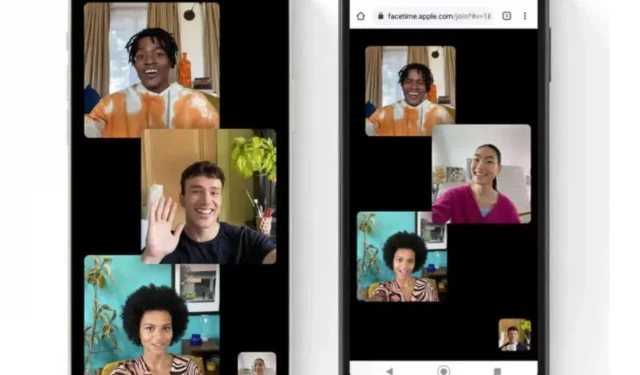
iOS에 대한 SharePlay의 도입은 개발자에게 몇 가지 아이디어를 제공했습니다. 예를 들어 Navi 앱을 사용하면 FaceTime 통화 중에 실시간 캡션을 통합할 수 있습니다. 매우 실용적입니다.
FaceTime 통화 중에 자막을 사용하고 싶었던 적이 있습니까? 그렇다면 Facetime 앱인 Navi를 사용하여 iPhone, iPad 및 Mac에 추가할 수 있습니다. 이 앱은 Apple SharePlay 기능을 영리하게 사용하여 친구나 동료에게 전화하는 동안 실시간 자막을 보여줍니다. FaceTime으로 전환해야 하는 또 다른 좋은 이유입니다.
청각 문제가 있는 사람들에게 화상 통화 자막은 문자 그대로 삶을 바꿀 수 있습니다. 마찬가지로, 이 기능은 예를 들어 영어로 말하는 데 어려움이 있지만 서면으로 이해하는 것이 더 쉬운 사람들에게 매우 유용할 것입니다. 우리는 Navi를 테스트할 기회가 있었고 그 결과가 매우 만족스럽다는 것을 인정해야 합니다.
FaceTime 통화 중 라이브 캡션을 만드는 방법
시작하려면 Navi를 열고 FaceTime 음성 또는 화상 통화를 하십시오. Mac에서는 FaceTime의 서명 아이콘을 클릭하여 Navi 서명을 켤 수 있습니다. iPhone에서는 SharePlay를 사용하여 Navi를 최대한 활용할 수 있습니다. SharePlay를 사용하려면 iOS 15.1 이상이어야 합니다.
표준 영어를 고수하고 언어를 섞지 않는 한 자막의 품질은 꽤 좋습니다. 강조는 제목의 정확성에 분명히 영향을 미치지만 그 결과는 충분히 이해할 수 있습니다.
앱은 무료로 다운로드할 수 있으며 실시간 자막 기능은 이 글을 쓰는 시점에서 무료입니다. Navi는 여러 언어를 지원하지만 Star Trek Universal Translator와 같은 도구가 아니라 원하는 언어로 자막만 번역합니다. 실시간 번역은 Navi의 유료 기능입니다.
관심 있으신 분들은 App Store로 이동하여 Navi를 다운로드하여 설치하고 FaceTime 통화 중에 자막을 즐기십시오.
답글 남기기